
Hotspots
Τα hotspots επί της οθόνης σας δίνουν τη δυνατότητα να
ξεκινήσετε προγράμματα και να έχετε πρόσβαση στις ρυθμίσεις του
Φορητού Η/Υ σας. Οι λειτουργίες σε αυτά τα hotspots μπορούν να
ενεργοποιηθούν χρησιμοποιώντας την επιφάνεια αφής.
Hotspots σε εφαρμογή που ξεκίνησαν
Hotspots στην οθόνη Έναρξης
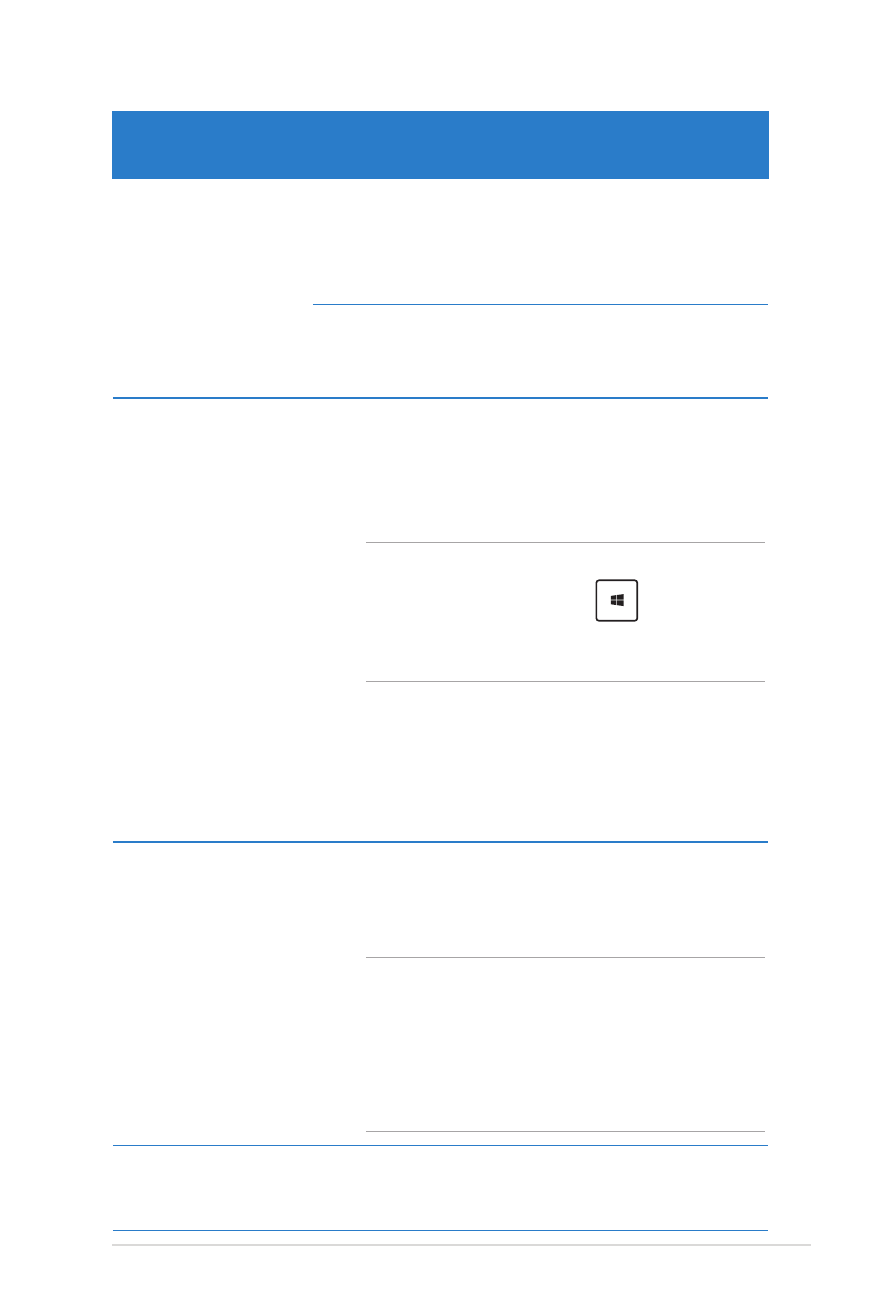
43
Ηλεκτρονικό εγχειρίδιο υπολογιστή σημειωματάριου
Hotspots
Δράση
επάνω αριστερή
γωνία
Τοποθετήστε το δείκτη του ποντικιού στην
επάνω αριστερή γωνία, κατόπιν πατήστε στην
μικρογραφία της πρόσφατης εφαρμογής για να
επιστρέψετε σε αυτήν την εκτελούμενη εφαρμογή.
Αν ξεκινήσατε περισσότερες από μία εφαρμογή,
κυληθείτε προς τα κάτω για να εμφανιστούν όλες
οι εφαρμογή που ξεκίνησαν.
κάτω αριστερή
γωνία
Από την οθόνη μιας εκτελούμενης εφαρμογής:
Τοποθετήστε το δείκτη του ποντικιού στην
κάτω αριστερή γωνία, κατόπιν πατήστε στη
μικρογραφία της οθόνης Εκκίνηση για να
επιστρέψετε στην οθόνη Εκκίνηση.
ΣΗΜΕΙΩΣΗ: Μπορείτε επίσης να πιέσετε
το πλήκτρο των Windows
στο
πληκτρολόγιο για να επιστρέψετε στην οθόνη
Εκκίνηση.
Από την οθόνη Εκκίνηση:
Τοποθετήστε το δείκτη του ποντικιού στην
κάτω αριστερή γωνία, κατόπιν πατήστε στην
μικρογραφία της εκτελούμενης εφαρμογής για
να επιστρέψετε σε αυτήν την εφαρμογή.
επάνω πλευρά
Τοποθετήστε το δείκτη του ποντικιού στην
επάνω πλευρά έως ότου αλλάξει σε εικονίδιο
χεριού. Σύρετε και μετά αφήστε την εφαρμογή
στην καινούρια θέση.
ΣΗΜΕΙΩΣΗ: Αυτή η λειτουργία ενεργού
σημείου λειτουργεί μόνο σε μια εκτελούμενη
εφαρμογή ή όταν θέλετε να χρησιμοποιήσετε
τη λειτουργία Συγκράτησης. Για περισσότερες
λεπτομέρειες, ανατρέξτε στην ενότητα
λειτουργία Συγκράτησης στην υποενότητα
Εργασία με εφαρμογές Windows®.
επάνω και κάτω
δεξιά γωνία
Τοποθετήστε το δείκτη του ποντικιού στην
επάνω ή κάτω δεξιά γωνία για να εκκινήσετε τη
Charms bar (Γραμμή θελγήτρων).
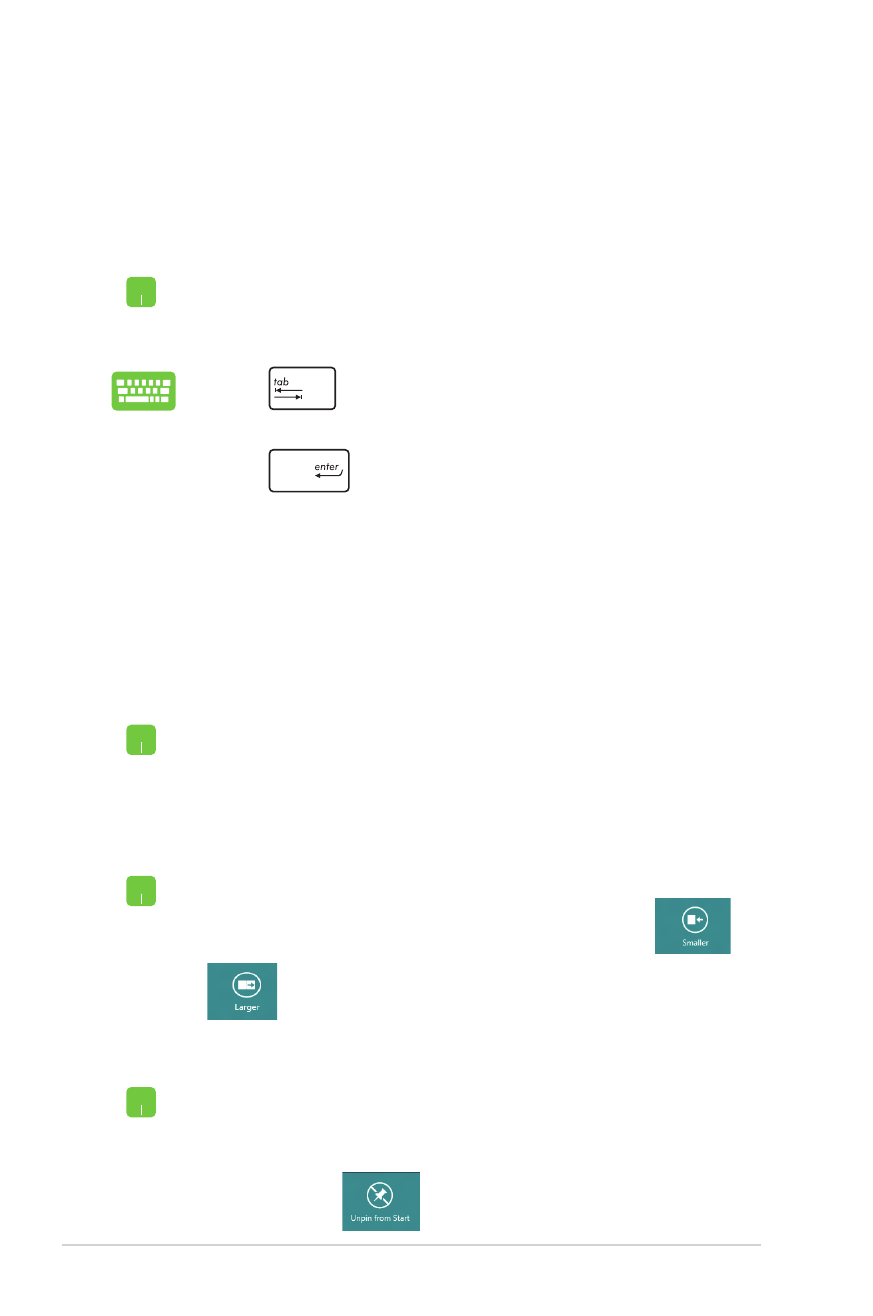
44
Ηλεκτρονικό εγχειρίδιο υπολογιστή σημειωματάριου